เชื่อมต่อ/ควบคุมคอมพิวเตอร์ผ่านเครือข่ายด้วย KontrolPack

ควบคุมคอมพิวเตอร์ในเครือข่ายของคุณได้อย่างง่ายดายด้วย KontrolPack เชื่อมต่อและจัดการคอมพิวเตอร์ที่ใช้ระบบปฏิบัติการต่างๆ ได้อย่างง่ายดาย
Stashed เป็นแอพเล็กๆ ที่ช่วยให้ผู้ใช้สามารถวางไฟล์ไว้ข้างในเพื่อคัดลอกในภายหลัง มันยอดเยี่ยมมาก โดยเฉพาะสำหรับผู้ที่ใช้ Linux ที่คัดลอกไฟล์เป็นประจำ คุณสามารถใช้ Stashed เพื่อบันทึกไฟล์เพื่อคัดลอกในภายหลังได้ด้วยวิธีต่อไปนี้

แอปพลิเคชั่น Stashed มีให้ในรูปแบบ Flatpak อย่างที่กล่าวไปแล้ว มันไม่มีให้บริการใน Flathub app store เหมือนแอพ Flatpak ส่วนใหญ่ แต่เป็นแอป App Center แทน App Center มาพร้อมกับ Elementary OS แม้ว่าจะเป็นส่วนหนึ่งของ Elementary OS แต่ App Center สามารถใช้ได้กับทุกคนในระบบปฏิบัติการ Linux สิ่งนี้เป็นไปได้เนื่องจาก App Center ใช้ Flatpak และผู้ใช้สามารถเพิ่ม repo นี้ในการตั้งค่า Flatpak ได้อย่างง่ายดาย
ดังนั้น ก่อนที่คุณจะสามารถติดตั้งเครื่องมือ Stashed บนคอมพิวเตอร์ของคุณ คุณจะต้องเปิดใช้งาน repo App Center ในการทำเช่นนั้น ให้เริ่มต้นด้วยการเปิดหน้าต่างเทอร์มินัลบนเดสก์ท็อป Linux
หากต้องการเปิดหน้าต่างเทอร์มินัลบนเดสก์ท็อป Linux คุณจะต้องกดCtrl + Alt + Tบนแป้นพิมพ์ หรือค้นหา "Terminal" ในเมนูแอปแล้วเปิดใช้ด้วยวิธีนี้ เมื่อหน้าต่างเทอร์มินัลเปิดขึ้น คุณจะต้องตั้งค่ารันไทม์ Flatpak
การติดตั้งรันไทม์ Flatpak บน Linux นั้นค่อนข้างตรงไปตรงมา สิ่งที่คุณต้องทำคือติดตั้งแพ็คเกจ “flatpak” ลงในคอมพิวเตอร์ของคุณโดยใช้ตัวจัดการแพ็คเกจที่รวมอยู่ในระบบปฏิบัติการของคุณ
หากคุณมีปัญหาในการตั้งค่ารันไทม์ Flatpak บนคอมพิวเตอร์ของคุณ ไม่ต้องกังวล! เราสามารถช่วย! ทำตามพร้อมกับคำแนะนำในเชิงลึกของเราเกี่ยวกับวิธีการกำหนดค่ารันไทม์ Flatpak บน Linux
หลังจากตั้งค่ารันไทม์ Flatpak บนคอมพิวเตอร์ของคุณแล้ว คุณสามารถเปิดใช้งาน repo App Center Flatpak ได้ ใช้คำสั่ง flatpak remote-add ด้านล่าง ตั้งค่า repo
flatpak ระยะไกลเพิ่ม --user appcenter https://flatpak.elementary.io/repo.flatpakrepo
แอป Stashed มีอยู่ใน App Center repo เป็น Flatpak ดังนั้น หากคุณต้องการติดตั้งลงในคอมพิวเตอร์ คุณจะต้องติดตั้งโดยใช้คำสั่งflatpak installด้านล่าง
flatpak ติดตั้ง appcenter com.github.hezral.stashed
ในขณะที่ติดตั้งแอปพลิเคชัน Stashed ผ่าน repo App Center Flatpak บน Linux เป็นวิธีที่ง่ายที่สุดในการเริ่มต้นใช้งาน แต่ไม่ใช่วิธีเดียวที่จะทำได้ นอกจากนี้ยังสามารถรวบรวมแอพนี้จากซอร์สโค้ดโดยใช้ Meson
เพื่อให้มันทำงานบนระบบของคุณ ตรวจสอบให้แน่ใจว่าคุณได้ติดตั้งการพึ่งพาต่อไปนี้ในคอมพิวเตอร์ของคุณ หากไม่มีการอ้างอิงเหล่านี้ Stashed จะไม่คอมไพล์
หลังจากตั้งค่าการพึ่งพาบนคอมพิวเตอร์ของคุณแล้ว คุณจะสามารถสร้าง Stashed และติดตั้งบนคอมพิวเตอร์ของคุณโดยใช้คำสั่งด้านล่าง
โคลน git https://github.com/hezral/stashed.git คลิปซีดี meson build --prefix=/usr cd build นินจาบิลด์ sudo นินจาติดตั้ง
หากต้องการใช้ Stash เพื่อบันทึกไฟล์ของคุณในภายหลัง ให้เปิดแอปขึ้นมา คุณสามารถเปิดแอปได้โดยค้นหา "Stashed" ในเมนูแอป หรือจะเรียกใช้โปรแกรมผ่านบรรทัดคำสั่งโดยใช้คำสั่งด้านล่างก็ได้
flatpak run com.github.hezral.stashed
เมื่อแอปพลิเคชัน Stashed และทำงานอยู่ ให้ทำตามคำแนะนำทีละขั้นตอนด้านล่าง
ขั้นตอนที่ 1:เมื่อเปิดแอปพลิเคชัน Stashed บนเดสก์ท็อป Linux ให้เปิดตัวจัดการไฟล์ Linux คุณสามารถค้นหาตัวจัดการไฟล์ Linux ได้จากเมนูแอพ เมื่อเปิดแอป ให้ค้นหาไฟล์ที่คุณต้องการซ่อนในภายหลัง
ขั้นตอนที่ 2:เมื่อคุณพบไฟล์ที่คุณต้องการซ่อนไว้ในแอพ Stashed แล้ว ให้คลิกที่ไฟล์นั้นเพื่อเลือก จากนั้นลากไปไว้ในหน้าต่างที่ซ่อน ทำขั้นตอนนี้ซ้ำจนกว่าคุณจะเก็บไฟล์ทั้งหมดที่คุณต้องการ

ขั้นตอนที่ 3:ไปที่ตำแหน่งอื่นในตัวจัดการไฟล์ Linux ที่คุณต้องการคัดลอกไฟล์ที่คุณจัดเก็บไว้ในแอป ตัวอย่างเช่น หากคุณต้องการวางไฟล์ที่ซ่อนไว้ในโฟลเดอร์ "Documents" ให้คลิกที่ "Documents" ในตัวจัดการไฟล์ Linux
ขั้นตอนที่ 4:กลับไปที่แอปพลิเคชัน Stashed แล้วคลิกไฟล์ที่จัดเก็บไว้ด้วยเมาส์ อย่าปล่อยปุ่มเมาส์ มิฉะนั้น คุณจะต้องเลือกไฟล์อีกครั้ง
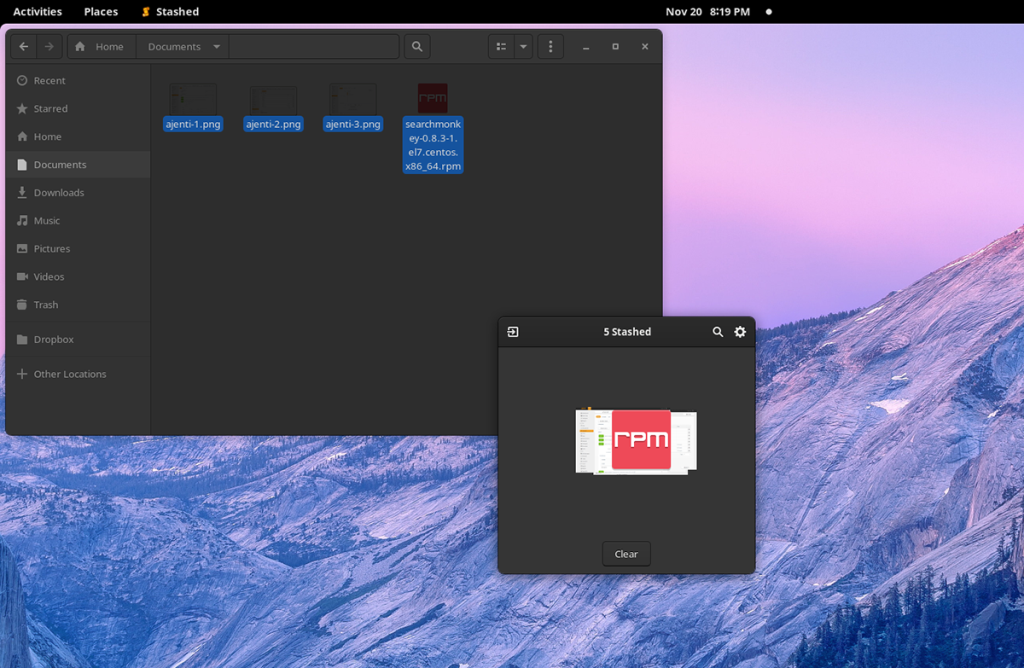
เมื่อเลือกไฟล์ภายใน Stashed แล้ว ให้ลากไปยังตำแหน่งที่คุณต้องการบันทึก
ขั้นตอนที่ 5:เมื่อคัดลอกไฟล์ของคุณแล้ว ให้ค้นหาปุ่ม "ล้าง" ในแอปแล้วคลิก เมื่อคุณเลือกปุ่ม "ล้าง" Stash จะลืมไฟล์ที่คุณจัดเก็บไว้ในนั้นและปล่อยให้หน้าต่างว่างเปล่า
แม้ว่า stash จะเป็นโปรแกรมที่เรียบง่าย แต่ก็มีตัวเลือกที่คุณสามารถกำหนดค่าได้ ในการเข้าถึงตัวเลือก ให้ค้นหาไอคอนรูปเฟืองถัดจากปุ่มค้นหาแล้วเลือก เมื่ออยู่ในพื้นที่ตัวเลือก คุณสามารถกำหนดการตั้งค่าธีมและตัวเลือกต่างๆ ได้
ควบคุมคอมพิวเตอร์ในเครือข่ายของคุณได้อย่างง่ายดายด้วย KontrolPack เชื่อมต่อและจัดการคอมพิวเตอร์ที่ใช้ระบบปฏิบัติการต่างๆ ได้อย่างง่ายดาย
คุณต้องการทำงานซ้ำๆ โดยอัตโนมัติหรือไม่? แทนที่จะต้องกดปุ่มซ้ำๆ หลายครั้งด้วยตนเอง จะดีกว่าไหมถ้ามีแอปพลิเคชัน
iDownloade เป็นเครื่องมือข้ามแพลตฟอร์มที่ช่วยให้ผู้ใช้สามารถดาวน์โหลดเนื้อหาที่ไม่มี DRM จากบริการ iPlayer ของ BBC ได้ โดยสามารถดาวน์โหลดวิดีโอทั้งสองในรูปแบบ .mov ได้
เราได้ครอบคลุมคุณลักษณะของ Outlook 2010 ไว้อย่างละเอียดแล้ว แต่เนื่องจากจะไม่เปิดตัวก่อนเดือนมิถุนายน 2010 จึงถึงเวลาที่จะมาดู Thunderbird 3
นานๆ ทีทุกคนก็อยากพักบ้าง ถ้าอยากเล่นเกมสนุกๆ ลองเล่น Flight Gear ดูสิ เป็นเกมโอเพนซอร์สฟรีแบบมัลติแพลตฟอร์ม
MP3 Diags คือเครื่องมือขั้นสุดยอดสำหรับแก้ไขปัญหาในคอลเลกชันเพลงของคุณ สามารถแท็กไฟล์ MP3 ของคุณได้อย่างถูกต้อง เพิ่มปกอัลบั้มที่หายไป และแก้ไข VBR
เช่นเดียวกับ Google Wave, Google Voice ได้สร้างกระแสฮือฮาไปทั่วโลก Google มุ่งมั่นที่จะเปลี่ยนแปลงวิธีการสื่อสารของเรา และนับตั้งแต่นั้นมาก็กำลังกลายเป็น...
มีเครื่องมือมากมายที่ช่วยให้ผู้ใช้ Flickr สามารถดาวน์โหลดรูปภาพคุณภาพสูงได้ แต่มีวิธีดาวน์โหลด Flickr Favorites บ้างไหม? เมื่อเร็ว ๆ นี้เราได้...
การสุ่มตัวอย่างคืออะไร? ตามข้อมูลของ Wikipedia “คือการนำส่วนหนึ่งหรือตัวอย่างจากการบันทึกเสียงหนึ่งมาใช้ซ้ำเป็นเครื่องดนตรีหรือ...
Google Sites เป็นบริการจาก Google ที่ช่วยให้ผู้ใช้โฮสต์เว็บไซต์บนเซิร์ฟเวอร์ของ Google แต่มีปัญหาหนึ่งคือไม่มีตัวเลือกสำรองข้อมูลในตัว



![ดาวน์โหลด FlightGear Flight Simulator ฟรี [สนุกเลย] ดาวน์โหลด FlightGear Flight Simulator ฟรี [สนุกเลย]](https://tips.webtech360.com/resources8/r252/image-7634-0829093738400.jpg)




